Vorlage:V11 Dieser Artikel beschreibt die Einrichtung von Datum und Uhrzeit auf einer Securepoint UTM v11 Die Konfiguration kann entweder über das Webinterface oder über die CLI erfolgen
Webinterface
Melden Sie sich zunächst am Administrations Interface ihrer UTM an und öffnen Sie dort den Dialog Netzwerk -> Servereinstellungen.
Innerhalb dieses Dialoges finden Sie den Abschnitt Zeiteinstellungen , wie in Abbildung 1 dargestellt.
Hier wird Ihnen das aktuelle Datum sowie die Uhrzeit dargestellt.
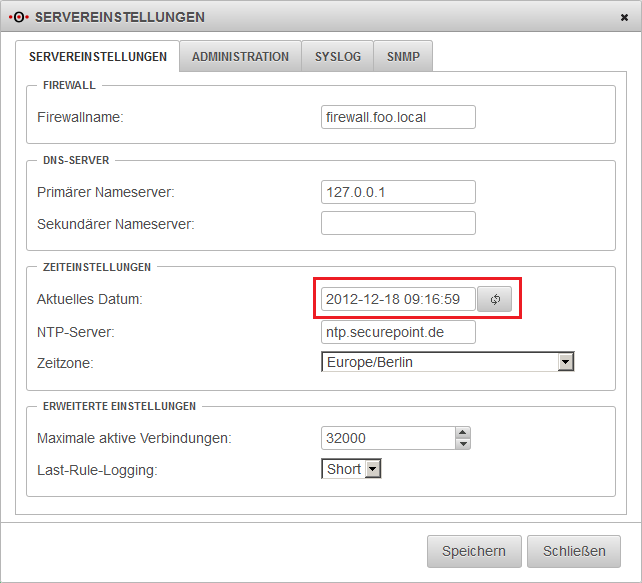
Wenn Sie in das Feld Aktuelles Datum klicken, öffnet sich ein kleines Fenster, in dem Sie sowohl das aktuelle Datum als auch die Uhrzeit korrigieren können.
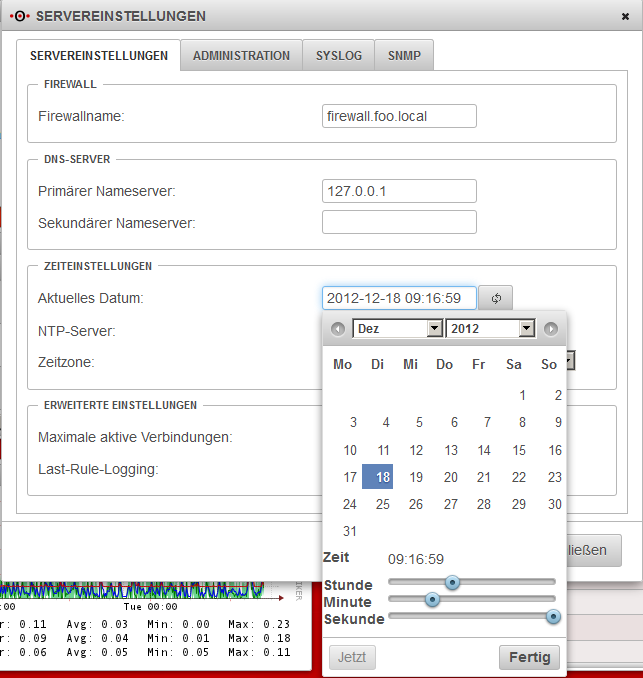
Nachdem Sie das Datum und die Uhrzeit angepasst haben, klicken Sie auf Fertig
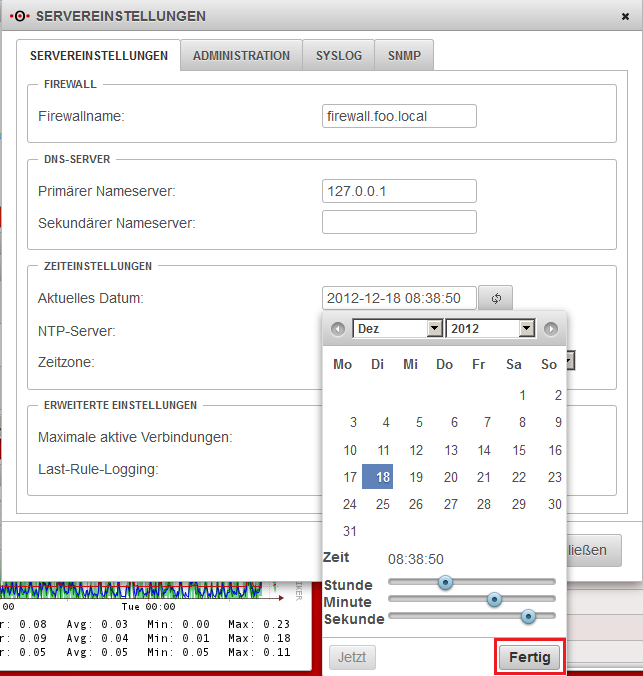
Anschließend klicken Sie im Dialog Servereinstellungen auf Speichern. Danach sollte Ihnen folgender Hinweis angezeigt werden. Bestätigen Sie diese Frage mit OK damit Änderung nun aktiv wird.
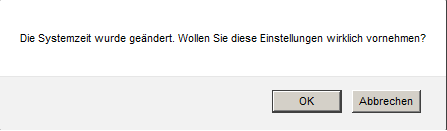
Beachten Sie: Aufgrund der Zeitänderung ist es möglich, dass Ihre Sitzung über das Webinterface sofort beendet wird.
Sie sollten sich danach aber ohne Probleme erneut am Webinterface anmelden können.
CLI
Melden Sie sich zunächst per SSH an Ihrer UTM an.
Mittels des Befehls system date get können Sie das aktuelle Datum+Uhrzeit auslesen.
firewall.foo.local> system date get 2012-12-18 10:34:34
Das Ausgabe erfolgt in folgendem Format: JJJJ-MM-TT HH:MM:SS
Zum anpassen verwenden Sie den Befehl system date set date gefolgt von der Angabe des Datums sowie Uhrzeit.
firewall.foo.local> system date set date "2012-12-18 10:00:50" 2012-12-18 10:00:50 **
Die Angabe von Datum und Uhrzeit erfolgt im Format JJJJ-MM-TT HH:MM:SS .
Die Änderung ist nach ausführen des Befehls sofort aktiv.